社内の業務を自動化したい。そう思った時、選択肢として上がるのが近年話題の「RPA」と、エクセルに搭載された「マクロ」ではないでしょうか。今回はRPAとマクロの違いを軸に、どちらを導入すべきか、それぞれのメリットデメリットを比較してみたいと思います。
目次
そもそもマクロとは?どんなメリットがある?
まずは、マクロとRPAとは何かを確認したいと思います。
マクロとは
マイクロソフトが開発・販売している表計算ソフトExcel。現代ビジネスにおいて、営業部門や経理部門などで使わない日はないというくらい、利用頻度の高いツールではないでしょうか。マクロとは、エクセルを介する作業を自動化する機能です。マクロの良い点は、ほとんどの企業のPCに、搭載されているところ。
エクセル内に初期装備されている機能なので、コストをかけることなく気軽に導入することができます。マクロで自動化するのに適しているのは、単純な繰り返し作業です。
エクセルで取り扱う作業が少なければ問題ありませんが、毎日大量のデータを扱っていて、コピーアンドペーストを繰り返すだけの作業を何時間も行っていると、当然疲れからミスも発生しやすくなってきます。マクロは、その単純作業の手順をエクセルに記録することで、作業を自動で繰り返してくれるのです。マクロを使った事例には以下のようなものがあります。
伝票作成
何十件とある取引先の伝票を、個別に作成、日付順にソートをかけることもできます。また、残高の自動計算をさせることも可能です。
勤務状況の集計
従業員が、1ヶ月にどれだけ残業を行っているか、個人ごとのデータをまとめ上げ、グラフ化する、あるいは部署ごとの残業時間をまとめてグラフ化することができます。
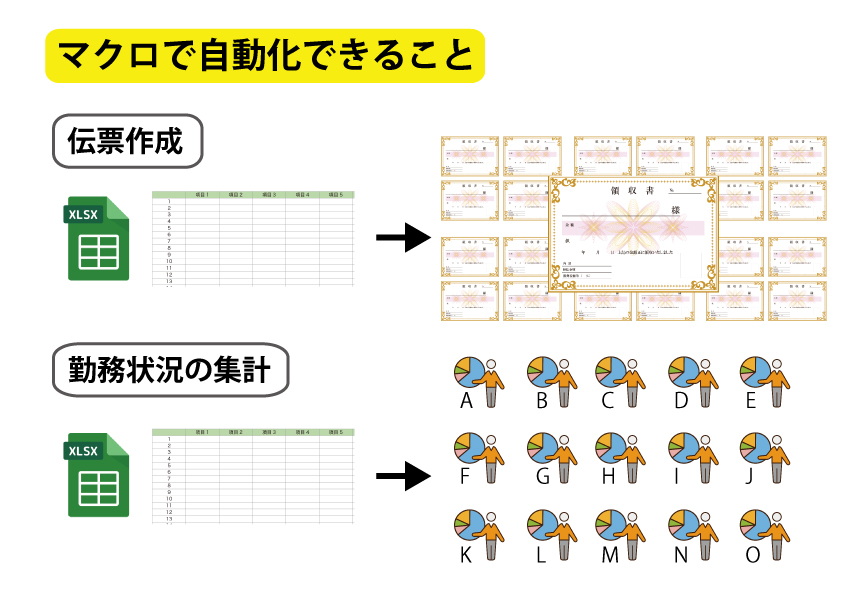
インターネットにアクセスし、情報取得
エクセルに記載したURLに自動接続し、間違いなくリンクがされているかを確認することができます。また、リンク先のページのタイトルを自動入力することも可能です。アフィリエイトの自動リンクを作る時などに向いています。
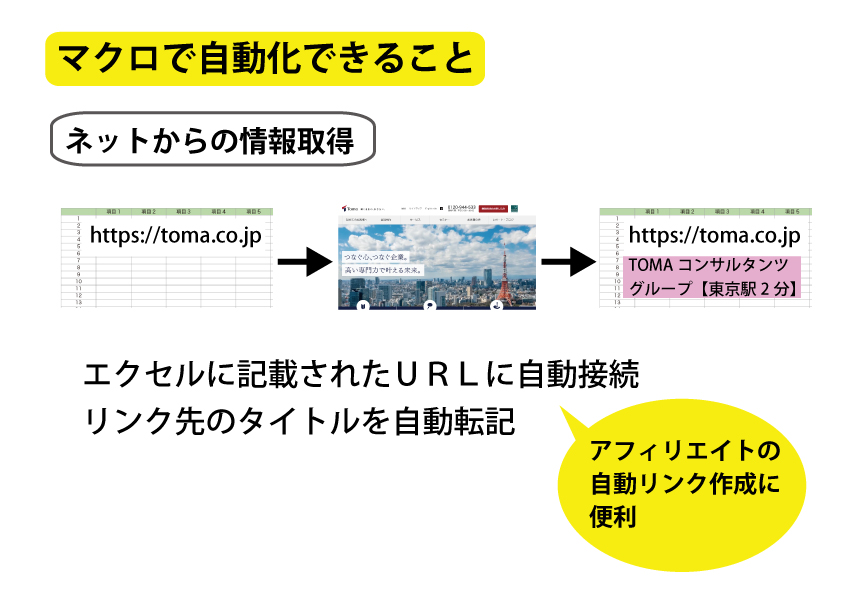
電子メールの送信
エクセルからアウトルックを使った電子メールを送信することが可能です。定型文に受信者の名前を自動置換し、メールを送ります。また、送信結果の成否を確認することも可能です。
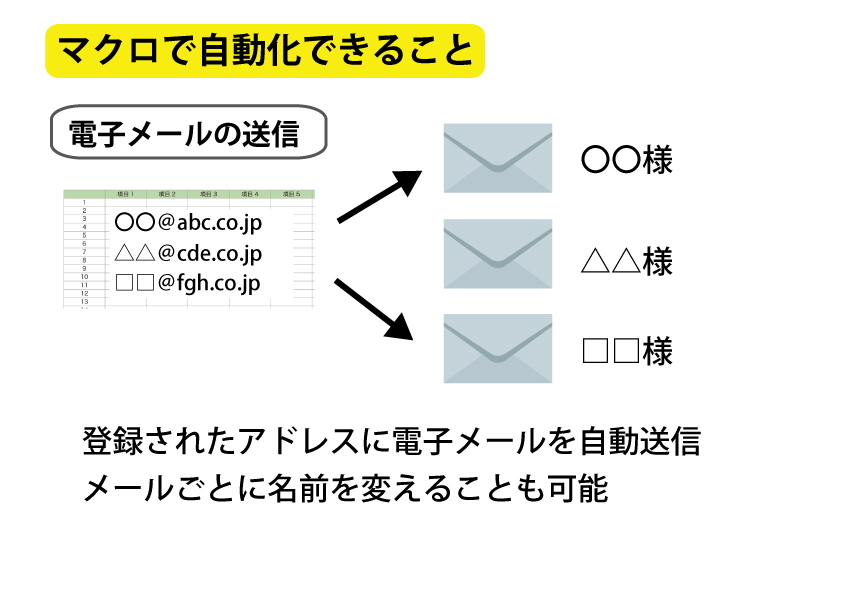
パワーポイントへのデータの流し込み
パワーポイントのテンプレートを自動で開き、エクセル内で作成したデータを流し込むことができます。社員一人一人の個人評価シートを作成したり、顧客別の商品提案資料を作成したりが可能です。また、パワーポイント以外にも、ワードやオラクルなどを操作することもできます。
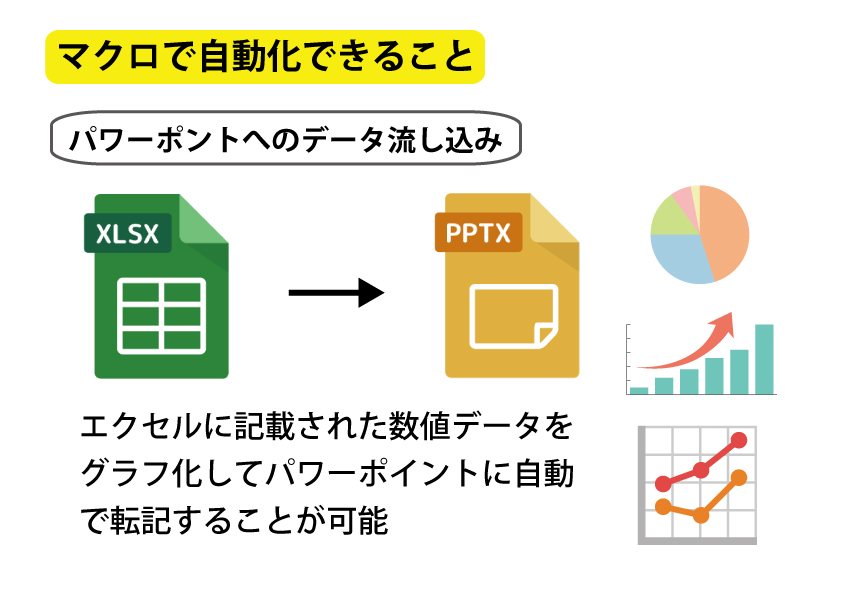
PDFから情報を抽出し、エクセルに転記
PDFに記載されたテキスト情報を抽出し、エクセルに転記することができます。エクセルに入力した文章を翻訳する。エクセルに入力された英文をグーグル翻訳にアクセスし、翻訳させることができます。
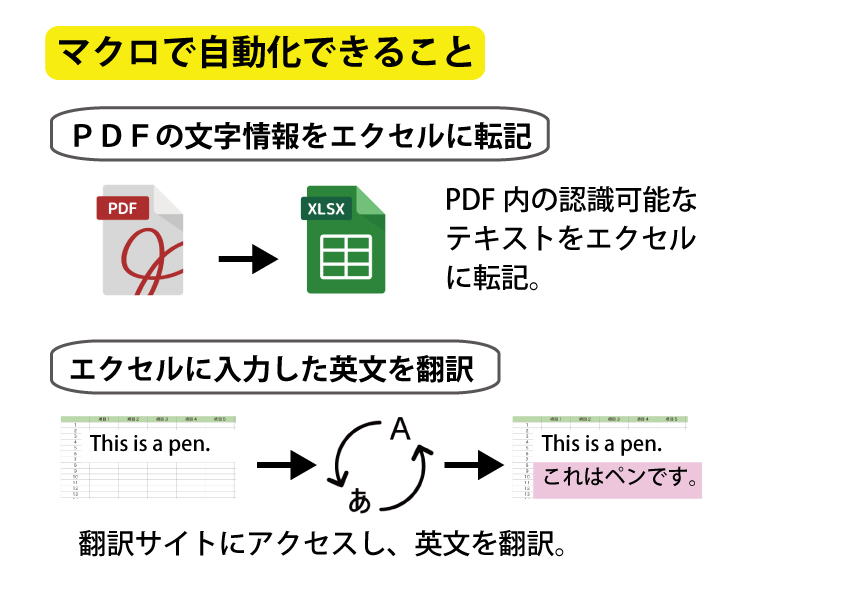
このように、マクロはエクセルを介したさまざまな業務を自動化することができます。どんな会社でも行う売上表の作成や事業部ごとの状況比較などに頻繁に行っている事務作業でも利用することができるのがメリットです。また、コピペなどはちょっとの油断がミスを招きますが、マクロで自動化することでケアレスミスをゼロにすることができます。
RPAと比較した時のマクロのデメリットは?
これだけ利便性が高く、導入コストも低いわけですから、すぐに導入したいと思うかもしれません。しかし、マクロにはそれなりのデメリットがあることも押さえておきましょう。まず、エクセルが基準となることです。
エクセルを利用しない作業の自動化はできません。
その点、RPAはエクセルに限らないアプリケーションでの自動化が可能です。次に、マクロには悪意を持ったものが作成した「マクロウイルス」というものが存在します。このため、セキュリティ面での注意が必要です。
エクセルを開くたびに聞かれるマクロを有効にするかどうかの問いが面倒なので、マクロを「常に有効」としていたりすると、ウイルス感染するリスクが高くなるので注意が必要です。
第3に、間違えた作業を覚えさせるとそれを全て実行してしまうことです。
マクロでは、メールの自動配信なども可能ですが、万が一間違えた操作を覚えさせてしまうと大変です。人間なら気付くはずのミスにも気付けないのが自動化のデメリット。大切な顧客に間違えたメールを送り続けてしまう事態にもなりかねません。
最後に、マクロを使いこなすにはMicrosoft Office に搭載されているプログラミング言語「VBA=Visual Basic for Applications」やその他のプログラミングに精通している必要があります。VBAを理解していなくても自動化は可能なのですが、できる処理が相当限定されてしまいます。
VBAは他のアプリケーションとの連携や、自動化ボタンの設置などマクロをフル活用したいなら、VBAをマスターしましょう。

RPAはエクセル以外のアプリケーションで利用が可能
RPAは、Robotic Process Automation (ロボティック・プロセス・オートメーション)の略で、Digital Labor(デジタルレイバー=仮想労働者)とも呼ばれています。
ホワイトカラーのオフィス業務を代行するシステムで、日本では2017年頃から急速に導入が進んでいます。マクロと同様に、人間がPCを通して行うさまざまな作業を自動化することが可能です。
マクロと大きく違う点は、エクセルが起点とならないこと。
クラウド上の会計ソフトや自社の基幹システムとの連携など、自動化できるアプリケーションは多岐にわたり、エクセルを介さず幅広い業務が自動化できます。もちろん、エクセルやワードといった日常業務で利用頻度の高いシステムを代行させることも可能です。
また、マクロでの自動化にはプログラミング知識が必要ですが、RPAの場合、ほとんどの製品で専門知識を必要とせずに自動化することが可能です。
そのためプログラミングに詳しい人が常にいなくても設定できるので、ITリテラシーの高くない人しかいない部署でも導入することができます。マクロを使っている時に頻発する事例として、作業フローに変更があります。マクロを修正するには、プログラミングに精通した人材に頼まないと、変更ができないのです。
その点、RPAは簡単に作業を修正できます。
最後に、大量のデータを高速に処理できるのもPRAのメリットです。
マクロの場合、大量のデータを自動処理させるとPCの性能によっては負荷がかかりすぎて止まってしまうこともよくあります。そのような場合、自動処理の間は他の作業ができなくなってしまうという本末転倒な事態にもなりかねません。RPAはPCの性能で動作速度が変わることほとんどありません。
何千件、何万件と大量のデータを扱う場合にはRPAを導入したほうがいいでしょう。

マクロと比較した時の、RPAのデメリットは?
RPAはマクロに比べて汎用性が高く、専門知識も必要としないため、あらゆる面で優れているように見えますが、デメリットもあります。それは導入、維持にコストがかかる点です。エクセルはすでにPCにインストールされていればマクロを使うことができます。RPAは企業と契約し、導入コストや毎月のランニングコストを払わなければなりません。
「デジタルレイバー」と言われるように、単純作業を行う従業員を一人雇い入れるというイメージが正しいでしょう。
RPAには無料で利用可能なものもありますが、その場合、機能が著しく制限されていたり、ITリテラシーがないと使いこなせなかったりします。そうすると、RPAならではの優位性がなくなってしまいます。
RPAとマクロを徹底比較
これまでの内容をまとめると、RPAとマクロの違いは以下になります。
その1.マクロはエクセルが基本。
他のアプリケーションとの連携も可能だが限定的。RPAはパソコン上で利用するほぼすべてのアプリケーションの自動化が可能。
その2.マクロを100%使いこなすには、VBAをはじめとしたプログラミング言語との親和性が不可欠。
RPAは専門知識を必要としないものが多い。
その3.マクロはあまりに大量のデータを自動化しようとすると、PCがフリーズするリスクがある。
RPAはデータ量の多寡で処理速度が大きく落ちることはない。
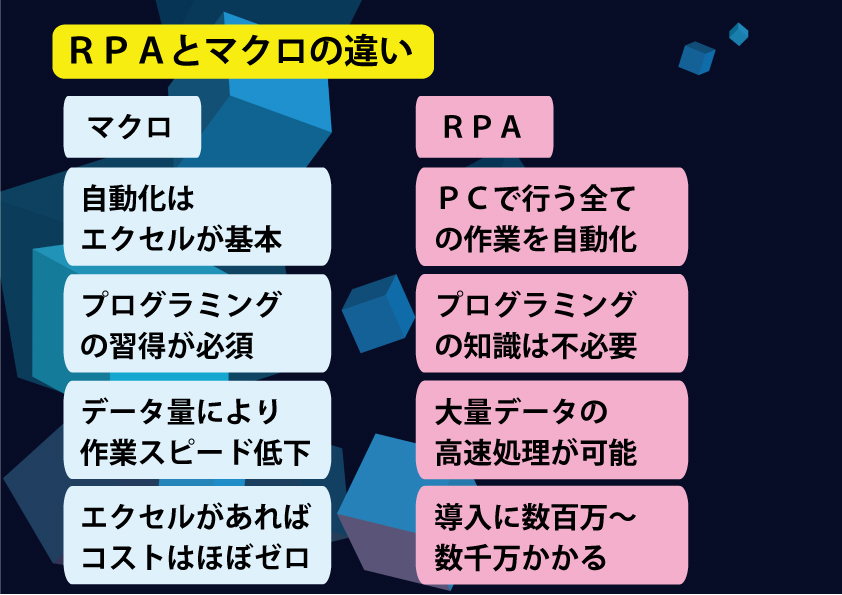
このように記載すると、いかにもマクロがダメ、RPAが良いと見えてしまうかもしれませんが、決してそういうわけではありません。大切なことは自社の業務効率が上がることであり、マクロでの自動化で十分事足りるのであれば、コストをかけてRPAを導入する必要はないのです。
ただ導入するのではなく、RPAとマクロの違いを理解し使いこなす
業務の自動化を考える場合は、まず今行っている業務を精査し、何をどうすれば効率化が図れるかを考えることが大切です。もし、その時点で躓いてしまっているならTOMAコンサルタンツにご相談ください。業務改善から業務の自動化までをフォローさせていただきます。
RPAは今後大きく伸びる市場であり、導入するのが当たり前という時代がくるでしょう。その流れに乗り遅れないためにも自動化を検討しているのであれば早めの導入がおすすめです。しかし、マクロで十分な作業をわざわざRPAにさせても宝の持ち腐れになってしまいます。マクロとRPAそれそれの特徴を理解した上で、ケースバイケースで使いこなしていくのが理想と形と言えるでしょう。












